苹果电脑首次开机设置
关于苹果电脑首次开机设置技巧大全
首次启动 MacBook Pro 时,“设置助理”会引导您通过几个必不可少的简单步骤进行设置,从而开始使用您的新 Mac。
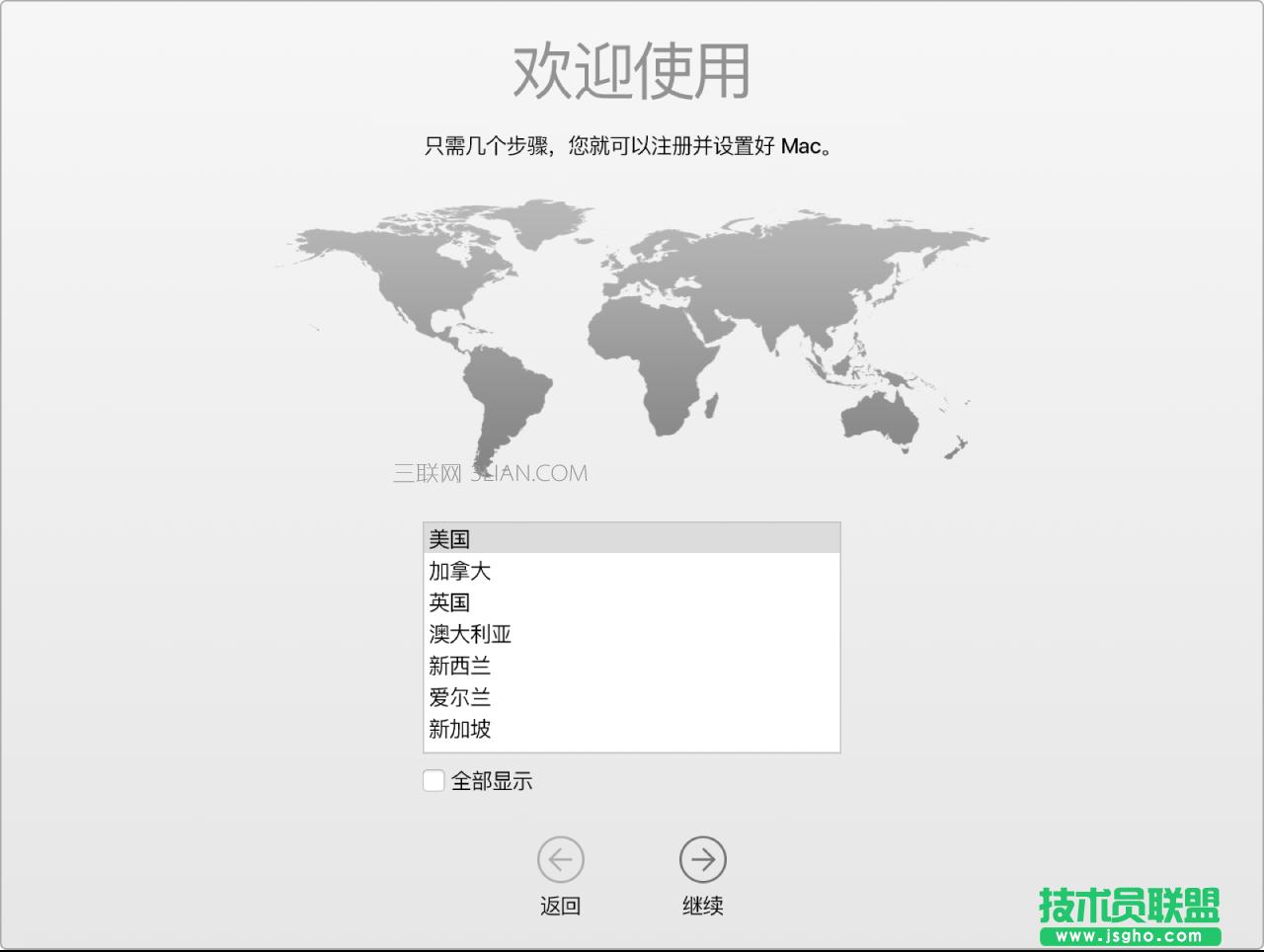
请确保接入 Wi-Fi、打开 Bluetooth 无线、获得 Apple ID,然后登录到 iCloud。在设置过程中激活 Siri(如果需要)。如果 MacBook Pro 具有 Multi-Touch Bar,您也可以设置 Touch ID 和 Apple Pay。 苹果电脑首次开机设置
使用“设置助理”可快速简单地完成这些步骤,您也可以稍后执行以下步骤进行设置:
连接 Wi-Fi:
点按菜单栏中的 Wi-Fi 状态图标
然后选取 Wi-Fi 网络并输入密码(如果需要)。
打开或关闭 Wi-Fi:
点按菜单栏中的 Wi-Fi 状态图标
然后选取“打开 Wi-Fi”或“关闭 Wi-Fi”。
打开或关闭蓝牙:
点按菜单栏中的蓝牙图标
然后选取“打开蓝牙”或“关闭蓝牙”。
提示:如果在菜单栏中没有看到 Wi-Fi 状态图标
或蓝牙图标
,您可以添加它们。对于 Wi-Fi,请选取苹果菜单 >“系统偏好设置”,然后点按“网络”。在左侧的列表中点按“Wi-Fi”,然后选择“在菜单栏中显示 Wi-Fi 状态”。对于蓝牙,请选取苹果菜单 >“系统偏好设置”,点按“蓝牙”,然后选择“在菜单栏中显示蓝牙”。
获取 Apple ID:
Apple ID 是您用来处理一切与 Apple 相关事务的帐户,包括使用 App Store、iTunes Store、iCloud 和 iMessage 等。Apple ID 包括电子邮件地址和密码。只需一个 Apple ID,便可在各类设备(电脑、iOS 设备或 Apple Watch)上使用所有 Apple 服务。最好拥有自己的 Apple ID 并且不要与他人共享(为每位家庭成员创建单独的 Apple ID)。
如果还没有 Apple ID,您可以免费创建一个。请访问:Apple ID 帐户网站。
【重要事项】如果忘记了 Apple ID 的密码,无需重新创建。点按登录窗口中的“忘记”链接,即可取回您的密码。
在 MacBook Pro 上设置 iCloud:
您可以使用 iCloud 将所有内容(如文稿、影片、音乐、照片等内容)储存在云中,并随时随地进行访问。
若要设置 iCloud,请选取苹果菜单 >“系统偏好设置”,然后点按“iCloud”。在出现的窗口中,输入 Apple ID 和密码。然后选择要使用的功能。 苹果电脑首次开机设置
【重要事项】请确定在所有设备上为 iCloud 使用同一个 Apple ID。
设置 Siri:
在设置过程中收到提示时,可在 MacBook Pro 上启用 Siri。
设置 Touch ID:
如果 MacBook Pro 具有 Multi-Touch Bar 和 Touch ID,您可以在设置过程中将指纹添加到 Touch ID。若要稍后设置 Touch ID 或添加更多指纹,请点按 Dock 中的“系统偏好设置”图标
或者选取苹果菜单 >“系统偏好设置”。然后点按“Touch ID”。若要添加指纹,请点按
并按照屏幕说明进行操作。您可以为每个用户帐户添加最多三个指纹(您可以在 MacBook Pro 上添加最多五个指纹)。
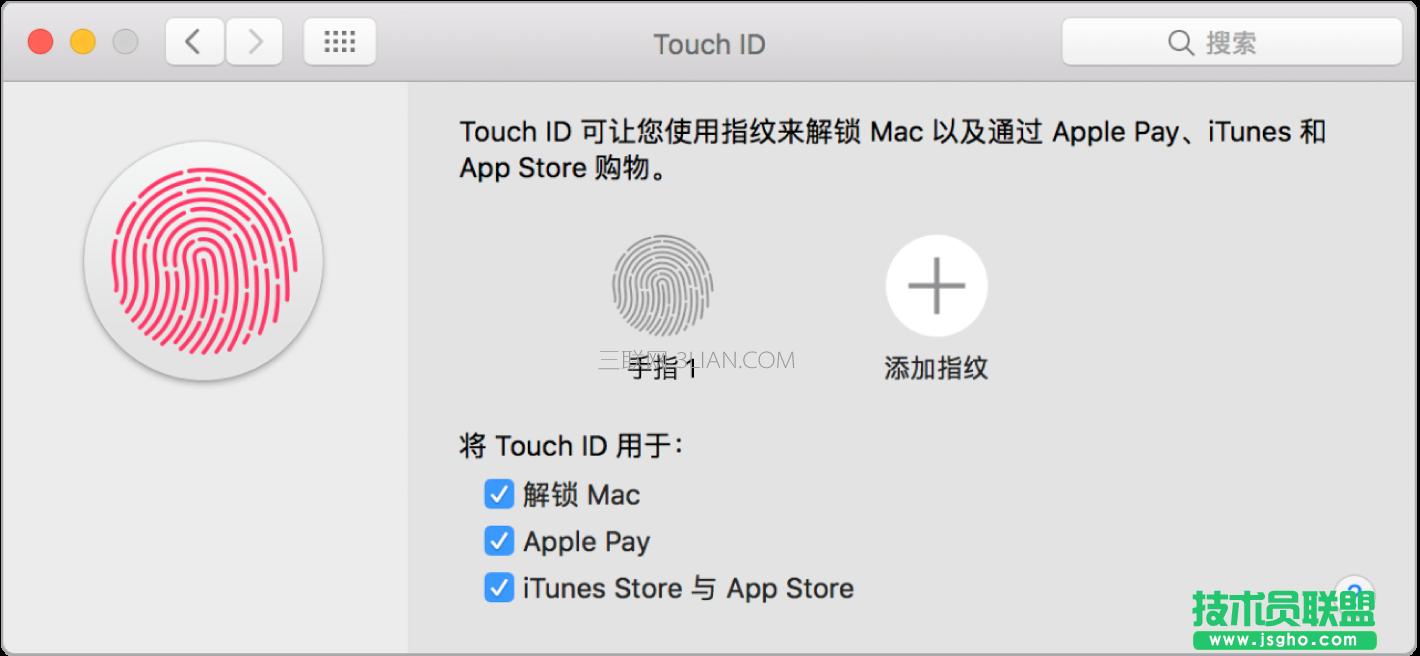
……